技術/知識
【Photoshop】口紅色の変え方

フォトショップを使用して、口紅の色を変更したい場合、色の置き換えを使用すると口紅以外の類似色も変わってしまう...
こんな経験がある方は多いと思います。
今回は、そんな口紅色の変え方についてご紹介します!ステップも少なく簡単に仕上がりますので是非試してみて下さい。
それでは見ていきましょう!
はじめに
最初にビフォアーアフターを見てみましょう。ご覧の通り違和感なく口紅色が変化していますね。

それでは実践していきましょう。
実践
■まずは、ツールから「なげ縄」を選択して口をなぞります。(口が空いている場合は選択しないよう注意)
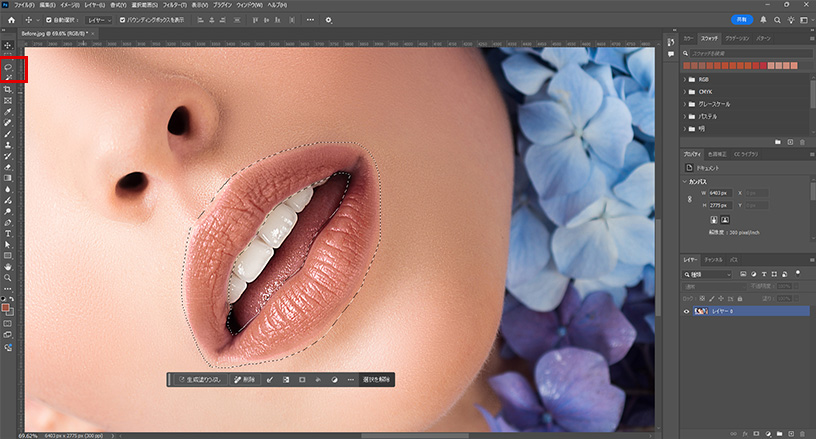
■選択した口をコピー&ペーストして口のみのレイヤーを作成しましょう。
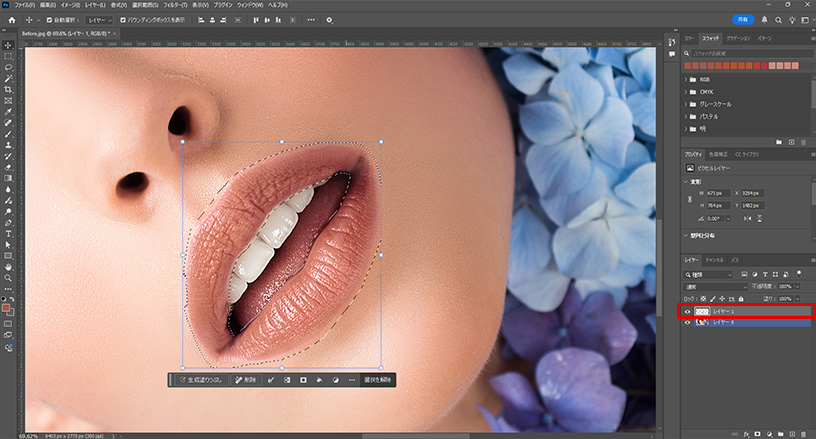
■「調整レイヤー」→「ベタ塗り」を選択します。
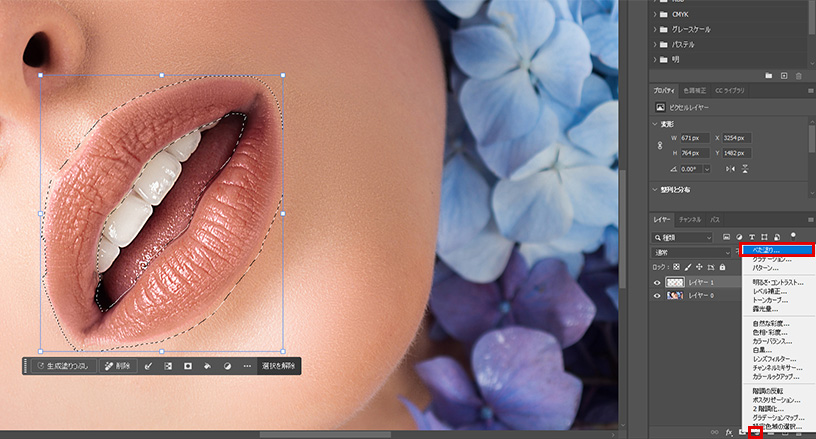
■お好みの口紅の色を選んで「OK」ボタンを押します。
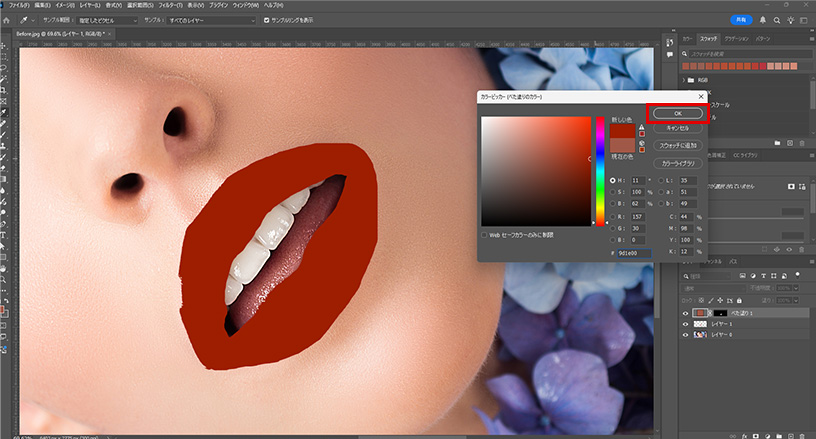
■「マスク」をクリックして「30%~40%のぼかし」を入れます。
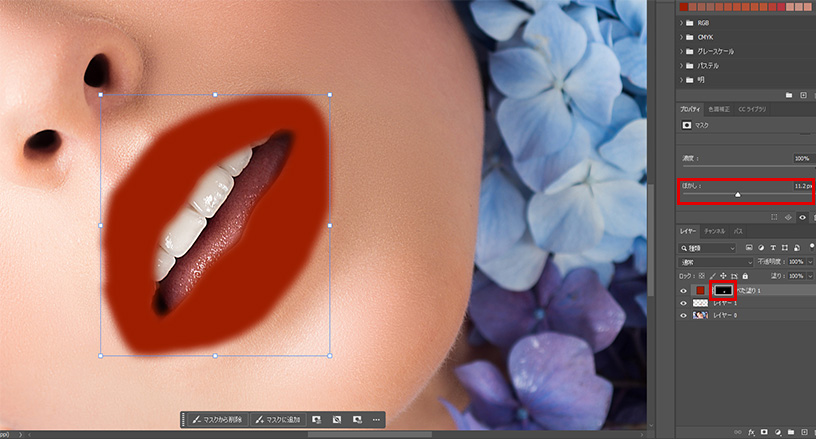
■続いて合成のステップです。
ぼかしたレイヤーを選択したまま「レイヤスタイル」を開いて「描画モード」→「ソフトライト」を選択します。
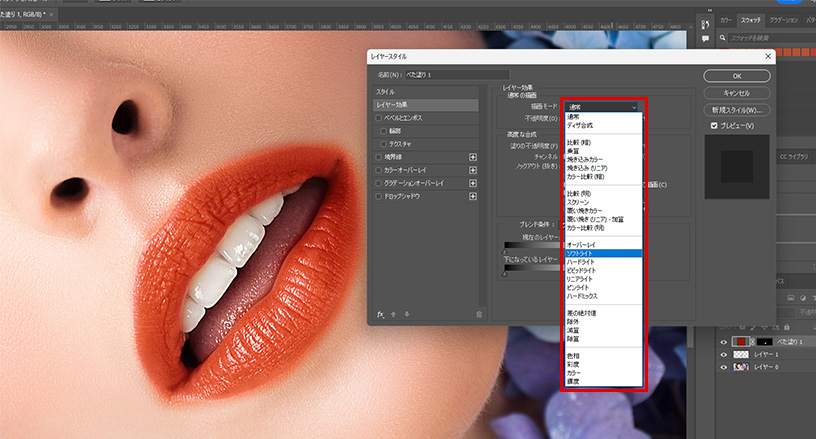
■次に輪郭とツヤを出します。
下になっているレイヤーの「白」を255から200に下げて「OK」ボタンを押します。
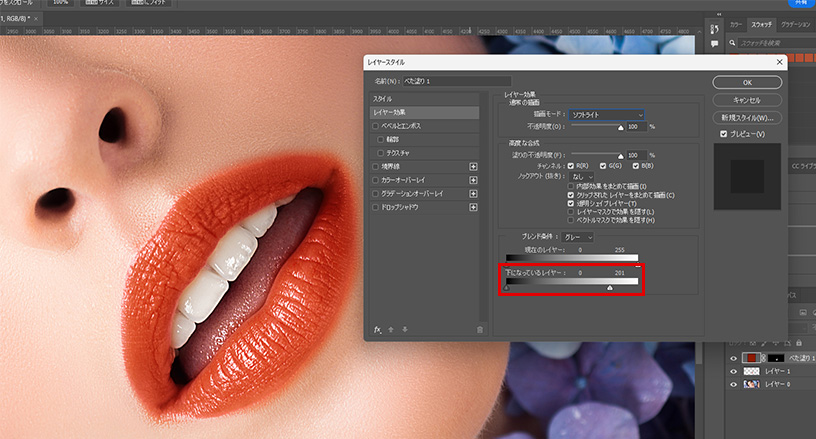
■これで完了です。簡単ですね♪
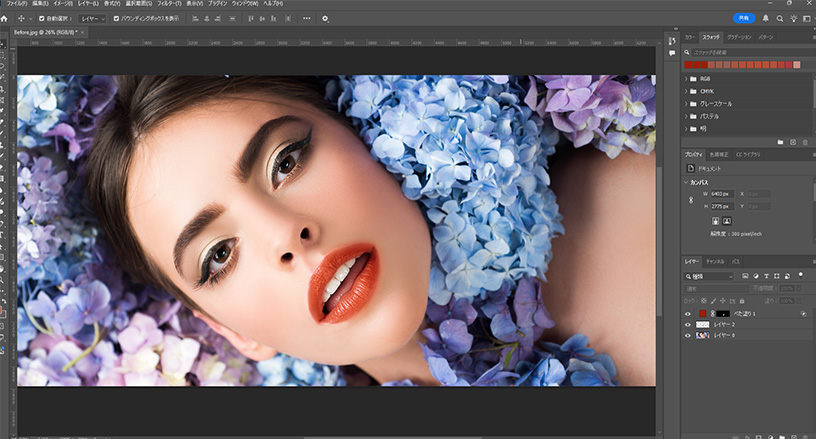
いかがでしたでしょうか?
Photoshopを活用した口紅色の変え方をまとめましたが、そもそも加工する環境が整っていない方や、加工する時間がないクリエイターの方もいると思います。
そんなときにはPICTYの写真編集・代行サービスを是非ご利用ください。プロのレタッチャーが1点から写真の加工を承ります!詳しくは下記をご覧ください。
■写真・イラスト素材はこちら <フリー素材も豊富♪
最後までお読みいただきありがとうございました。



